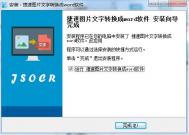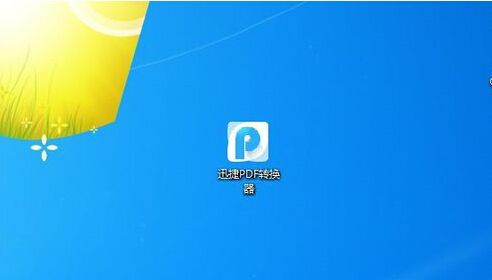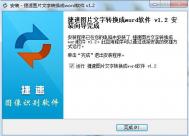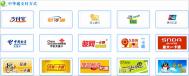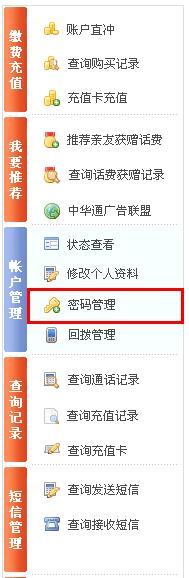在Word2003中将Word转换成图片详细教程
在Word2003实际使用中,很多朋友需要把Word文档转换成图片。将Word文档转换成PDF文件,然后保存为JPEG图片文件的方法固然可行,但需要安装付费的PDF转Word商业软件。其实借助Windows和Office本身具备的功能,同样可以实现Word转换成图片的目的。
1.插入Word对象并转换成JPEG图片
如果要转换成图片的Word文档只有一页,则在Word2003可以通过插入Word对象的方法将Word文档转换成图片,操作步骤如下所述:
第1步,新建一个Word文档,在菜单栏依次单击插入→对象菜单命令,打开对象对话框。切换到由文件创建选项卡,单击浏览按钮找到并选中需要转换成图片的Word文档,如图2008072311所示。

图2008072311 由文件创建选项卡
第2步,右键单击插入的Word文件对象,选择复制命令。然后打开画图程序,执行粘贴命令并另存为JPEG格式的图片文件即可,如图2008072312所示。

图2008072312 另存为JPEG图片文件
2.使用Office工具转换成JPEG图片
借助Office2003工具组件Microsoft Office Document Image提供的Microsoft Office Document Image Writer虚拟打印机,用户可以将Word文档打印成TIFF格式的图片文件,然后在利用Office2003工具组建Microsoft Office Picture Manager将TIFF格式的图片文件转换成JPEG格式的图片文件即可。如果以上两种Office工具组件没有安装,需要使用Office2003安装光盘或安装源文件进行安装。使用以上两种工具将Word文档转换成JPEG图片的步骤如下所述:
第1步,打开准备转换成图片的Word文档,在菜单栏依次单击文件→打印菜单命令,打开打印对话框。在打印机列表中选择Microsoft Office Document Image Writer虚拟打印机,并单击属性按钮,如图2008072313所示。

图2008072313 选择虚拟打印机
第2步,在打开的打印机属性对话框中切换到高级选项卡,选中TIFF-黑白传真单选框,并选择打印分辨率为超精细(300DPI)选项。设置打印生成图片文件的保存位置,并单击确定按钮,如图2008072314所示。

图2008072314 选中TIFF-黑白传真单选框
第3步,返回打印对话框,在页码范围编辑框中输入1表示打印第1页(必须逐页选择打印,如果选择打印全部页面则只能打印出第1页),然后单击确定按钮,如图2008072315所示。

图2008072315 设置打印页面
第4步,打开另存为对话框,设置文件名并单击保存按钮。在打印以后页面时会自动使用包含序号的文件名,如图2008072316所示。

图2008072316 设置打印生成的图片文件名称
第5步,完成打印后,打开TIFF图片所在的文件夹。右键单击打印生成的TIF文件之一,选择打开方式为Microsoft Office Picture Manager,如图2008072317所示。

图2008072317 选择打开方式
第6步,在自动打开的文件类型对话框中选中TIFF复选框,并单击确定按钮,如图2008072318所示。

图2008072318 选中TIFF复选框
第7步,在Microsoft Office Picture Manager菜单栏依次单击文件→导出菜单命令,在打开的导出任务窗格中选择文件导出格式为JPEG文件交换格式,并单击确定按钮,如图2008072319所示。

图2008072319 选择文件导出格式为JPEG文件交换格式
第8步,单击快捷方式按钮,并在快捷方式窗格中单击选中TIFF文件所在的文件夹。在主窗格中会显示该文件夹中所有的图片文件,分别选中TIFF文件并依次导出为JPEG文件即可,如图2008072320所示。

图20tuLaoShi.com08072320 单击快捷方式按钮
如何为Word2003文档设置文字水印
通过为Word2003文档设置水印,可以使原本单调Word文档根据阅读性,并可以实现一定意义的提示(例如希望突出所编辑Word文档的版权或重要程度)。用户可以为Word文档设置文字水印或图片水印,以设置文字水印为例,操作步骤如下所述:
第1步,打开Word2003文档窗口,在菜单栏依次单击格式→背景→水印菜单命令,如图2010060901所示。

图2010060901 单击水印命令
第2步,打开水印对话框,选中文字水印单选按钮。在文字文本框中可以选择Word2003自带的文字内容(例如公司绝密、传阅、样本等),也可以根据需要输入文字。在字体和尺寸编辑框中分别选择水印文字的字体和尺寸,并设置水印文字的颜色(建议设置为灰色)。然后选中半透明复选框,并根据需要在版式区域选中斜式或水平单选按钮。设置完毕单击应用按钮查看效果,确定效果合适后单击关闭按钮即可,如图2010060902所示。

图2010060902 水印对话框
小提示:完成水印设置后也可以直接单击确定按钮使水印背景生效。
word等文件提示由于文件缺少或损坏无法运行该程序的解决方法
介绍office文件变成橘黄色图标,双击打开时提示由于文件缺少或损坏,无法运图老师行该程序。请与计算机制造商联系。字样的解决方法.
今天早上打开电脑,发现Office2007无法通过双击文件的方式打开文件,电脑里面所有的word、excel、PPT文档,全部变为下面截图所示的黄色,小雅的操作系统是Win7系统,打开时.doc,.xls,.ppt文件全部变成橘黄色图标,双击打开时提示由于文件缺少或损坏,无法运行该程序。请与计算机制造商联系。字样。

看到上面的由于文件缺少或损坏,无法运行该程序。请与计算机制造商联系。还以为是自己的电脑系统出了问题,但是仔细想想,自己也没有做什么操作,只是昨晚关机的时候,提示升级了几个补丁。
但是我们从开始菜单中启动office再打开文件是可行的,就是太麻烦。可能还要很多和我一样,一夜之间自己电脑里面word文档全部边成橘黄色,双击由于文件缺少或损坏,无法运行该程序。请与计算机制造商联系。因此,把解决问题记录下来供学习。
解决方法:
1.找到任意一个橘红色文档图标,单击右键,选择打开方式选择默认程序

2.找到word程序,并勾选始终使用选择的程序打开这种文件,单击确定即可。

Word和WPS中通用的文本排版技巧
无论用Word还是WPS排版文档时难免会使用文本对齐、段落设置的功能,本文总结了Word和WPS通用的文本排版技巧 ,希望对大家排版的工作有所帮助。
1.单元格数字小数点对齐
选中要处理小数点对齐的数字,如果是表格内的某行、某列一组数字的需要对齐,可选中单元格,接着在格式菜单下选择制表位命令打开制表位对话框。在制表位位置下输入制表位数值,在对齐方式中选择小数点对齐,前导符选择无。然后点击设置按钮,指定所设置的制表位,不需要的制表位可用清除或全部清除按钮来删除,确定后退出对话框。然后在该单元格输入的数字小数点就会自动对齐。
2.段落对齐
一般我们在文本每个段落的首行文字都会缩进2个字符,编写文档时先不处理段落格式,编写结束后将段落全部选中点击鼠标右键选择段落命令,打开段落设置窗口,在缩进和间距选项卡中缩进中应用特殊格式下的首行缩进效果,设置度量值为2确定即可。如果要让文本内容自动适应页面的宽度,可以设置常规选项下对齐方式为分散对齐。
3.巧设列距
在段落设置中我们可以使用间距的行距功能设置文本每行的间隔距离,但这里没有列距的设置选项。如果要设置列之间的间隔距离,可以在文本菜单下打开页面设置对话框,然后在文档网络选项卡的网格中选择文字对齐字符网格,再设置字符中每行的字符个数,例如20这样就可增加文字之间的距离,变相增加列距。
Word和WPS中通用的文本排版技巧由精品学习网为您整理提供,相信这些会对大家有很大的帮助。
PPT中文字转换成Word文档的4大绝招
你是不是因为不能把PPT课件转换成Word讲义而感到烦恼?或者对大量的PPT幻灯片内容需要打印出来而犯愁呢?下面向大家介绍4种将PPT演示文稿里的文字转换成Word文档的方法,以供参考。
1.利用"大纲"视图
打开PPT演示文稿,单击"大纲",在左侧"幻灯片/大纲任务窗格的大纲选项卡里单击一下鼠标,按"Ctrl+A"组合健全选内容,然后使用"Ctrl+C"组合键或右键单击在快捷菜单中选择"复制"命令,然后粘贴到Word里。
小提示:
这种方法会把原来幻灯片中的行标、各种符号原封不动的复制下来。
2.利用"发送"功能巧转换
打开要转换的PPT幻灯片,单击"文件"→"发送"→"Microsoft Word"菜单命令。
然后选择"只使用大纲"单选按钮并单击"确定"按钮,等一会就发现整篇PPT文档在一个Word文档里被打开。
小提示:
在转换后会发现Word有很多空行。在Word里用替换功能全部删除空行可按"Ctrl+H"打开"替换"对话框,在"查找内容"里输入"^p^p",在"替换为"里输入"^p",多单击几次"全部替换"按钮即可。("^"可在英文状态下用"Shift+6"键来输入。)
3.利用"另存为"直接转换
打开需要转换的幻灯片,点击"文件"→"另存为",然后在"保存类型"列表框里选择存为"rtf"格式。现在用Word打开刚刚保存的rtf文件,再进行适当的编辑即可实现转换。
4.PPT Convert to DOC软件转换
PPT Convert to DOC是绿色软,解压后直接运行,在运行之前请将Word和PPT程序都关闭。
(本文来源于图老师网站,更多请访问https://m.tulaoshi.com/wjc/)选中要转换的PPT文件,直接拖曳到"PPTConvert to DOC"程序里。
单击工具软件里的"开始"按钮即可转换,转换结束后程序自动退出。
小提示:
如果选中"转换时加分隔标志",则会在转换好的word文档中显示当前内容在原幻灯片的哪一页。
转换完成后即可自动新建一个Word文档,显示该PPT文件中的所有文字。
2015年职称计算机科目word2003考点精选
下面是2015年职称计算机科目word2003考点 ,主要包括了切分文档、页眉和页脚、主题、背景和水印、页面设置等相关介绍,希望大家喜欢!
一、切分文档
1、分隔符:切换到普通视图或页面视图,单击[插入]/[分隔符]
◆分节符:在[分节符类型]下选择新节从下一页还是奇数页开始。
◆分页符:单击要分页的位置,单击[插入]/[分隔符],单击[分页符]后确定。
◆换行符:Shift+回车。
2、分栏:选中文本(不要选中最后一个段落标记),单击[格式]/[分栏],设置栏数、栏宽、分隔线等,在[应用于]中选择分栏的应用范围。
3、框架结构:类同于框架网页(略)
二、页眉和页脚
1、添加页眉和页脚:单击[视图]/[页眉和页脚],弹出[页眉和页脚]工具栏,选择插入已有词条、日期、时间等,切换按钮可切换页眉和页脚,关闭按钮可退出编辑状态。
2、不同的页眉和页脚:分为首页不同和奇偶页不同二种。
◆单击[文件]/[页面设置]命令,在[页面设置]对话框的[版式]选项卡中选中[首页不同]复选框或[奇偶页不同]复选框,在[应用于]列表中选择有效范围(如整篇文章)。
◆单击[视图]/[页眉和页脚],输入并编辑首页/奇数页页眉内容,单击[页眉和页脚]工具栏的[显示下一项],切换到后续页/偶数页页眉或页脚进行编辑。
3、引用标题:
◆单击[视图]/[页眉和页脚],选择某一项(如首页)
◆单击[插入]/[引用]/[交叉引用]命令,选择引用类型、标题、内容后单击[插入]按钮。tulaoshi
4、调整页眉和页脚的尺寸:单击[文件]/[页面设置]命令,在[页面设置]对话框的[版式]选项卡中,输入或选择从纸张顶部到页眉顶部的距离。
三、主题、背景和水印
1、主题:单击[格式]/[主题],选择一种主题单击确定;要清除主题则选择[无主题]项。
2、背景:单击[格式]/[背景]
◆单色:单击[无填充颜色],取消填充颜色;单击所选颜色图标,为整个页面填充单色。
◆填充效果:单击[填充效果],打开[填充效果]对话框。
●[渐变]选项卡中一般选择一种预设效果。
●[纹理]选项卡中可选择一种纹理。
●[图案]选项卡中可选择一种图案并调整前景色和背景色。
●[图片]选项卡中可选择来自于文件的图片。
3、水印:单击[格式]/[背景]/[水印],在[水印]对话框中可选择图片或文字水印。
四、页面设置
单击[文件]菜单的[页面设置],在弹出[页面设置]对话框中进行页面设置。
1、页边距:在[页边距]选项卡中设置页边距、纸张方向、页码范围和应用范围。
2、纸张大小:在[纸张]选项卡中选择一种纸型、纸张来源。
3、页面版式:在[版式]选项卡中设置页眉页脚的位置、文字的垂直对齐方式等;添加行号和边框。
图老师小编为大家编辑的2015年职称计算机科目word2003考点, 希望大家有所帮助!
2015年职称计算机科目word2003考点:项目符号和编号
项目符号和编号:是放在文本前的点或其它符号,起到强调作用。合理使用项目符号和编号,可以使文档的层次结构更清晰、更有条理。
项目符号和编号
1、使用项目符号和编号:选定段落,单击[格式]/[项目符号和编号],选择一种项目符号或编号。
(本文来源于图老师网站,更多请访问https://m.tulaoshi.com/wjc/)2、项目符号和编号的转换:选定要转换的段落,单击[格式]/[项目符号和编号],重新选择一种项目符号或编号。
3、自定义项目符号和编号:选定段落,单击[格式]/[项目符号和编号],单击[项目符号]或[编号]选项卡,单击任意一个没有使用过的符号,单击[自定义]按钮,进行设置。
多级列表
Word将文本段落的层次分为九个级别,在[大纲]视图中,下级相对上级缩进两个字符。
1、在页面视图中更改列表项目的层次级别:单击列表中第一行以外的任意一行:
◆要降级,请按Tab键。
◆要升级,请按Shift+Tab键。
◆单击[格式]工具栏的[增加缩进量]或[减少缩进量]。
2、多级符号:多级符号用于区分不同级别的标题或文本段落。
◆使用多级符号:单击[格式]/[项目符号和编号],在[多级符号]选项卡中单击所需的列表格式,[确定]后列表的第一个编号显示在文档中,输入列表文本,完成后回车,相应级别的符号自动插入到新行开头。
◆改变编号级别:单击一个列表编号,再单击[格式]工具栏[增加缩进量]将项目降级;单击[减少缩进量)将项目升级。
3、多级图片项目符号:单击[格式]/[项目符号和编号],在[项目符号]选项卡中单击文档中没有的列表样式,再单击[自定义];单击[级别]列表中的l,在[编号样式]列表中选择图片,或单击[新图片]选择或导人图片;在[图片项目符号]对话框中重复上述步骤,分别为不同的[级别]选择不同的图片项目符号,单击[确定]按钮或回车。
图老师小编为大家编辑的2015年职称计算机科目word2003考点 希望对大家有所帮助!